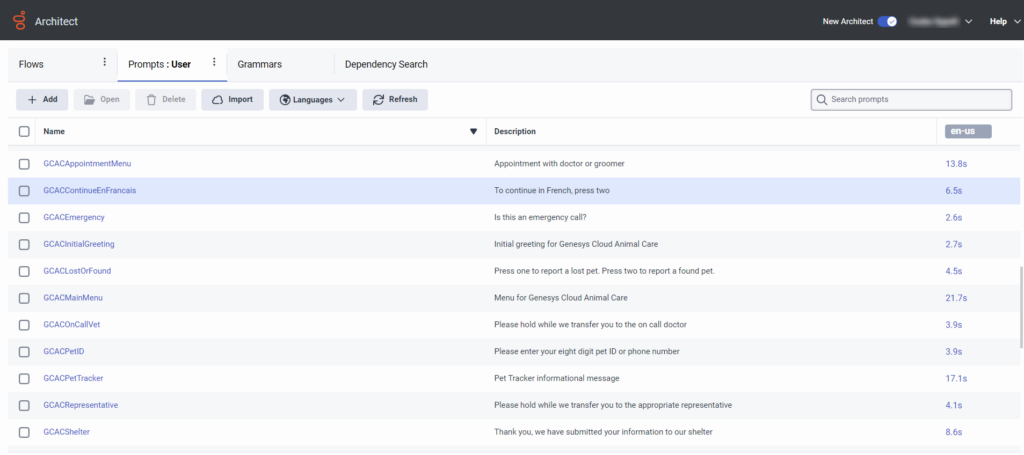Serie: Architektentutorial für Anfänger
Lektion 1: Erstellen und Hochladen von Audio-Prompts
- Lektion 2: Erstellen Sie den ersten Ablauf und fügen Sie Menüs hinzu
- Lektion 3: Erstellen Sie wiederverwendbare Aufgaben für verlorene und gefundene Haustiere
- Lektion 4: Erstellen Sie eine wiederverwendbare Aufgabe für Tierverfolgungsdienste
- Lektion 5: Organisieren Sie die Struktur des Startmenüs
- Lektion 6: Standardkonfiguration des Anrufflusses
- Lektion 7: Hinzufügen einer Sprache und eines Sprachmenüs
- Lektion 8: Validierung und Veröffentlichung des Genesys Cloud Animal Care Call Flows
- Lektion 2: Erstellen Sie den ersten Ablauf und fügen Sie Menüs hinzu
Die Autoren des Anrufablaufs haben ein übersichtliches Layout für den Anrufablauf von Genesys Cloud Animal Care erstellt. Der Fluss umfasst mehrere Audio-Prompt-Ressourcen. Wir stellen Ihnen einige der Eingabeaufforderungen zum Hochladen zur Verfügung, und Sie müssen einige von ihnen über Ihren Browser aufzeichnen. Obwohl Sie einige Prompts ohne Anleitung erstellen müssen, werden alle Verfahren in den Video-Tutorials gezeigt.
Ziel
- Hochladen von voraufgezeichneten Prompts
- Neue Prompts aufzeichnen und hochladen
- Üben Sie das Aufnehmen und Hochladen von Prompts selbst
Geschätzte Zeit bis zur Fertigstellung: 15 Minuten
In diesem Abschnitt können Sie die gerade gelernten Aufgaben üben. Wenn Sie Probleme mit den Übungsaufgaben haben, sehen Sie sich die entsprechenden Aufgabenanleitungen und das dazugehörige Video an.
Laden Sie nun die restlichen Prompts hoch, die Sie lokal gespeichert haben:
- GCACEmergency.wav: "Handelt es sich um einen medizinischen Notfall bei einem Haustier?"
- GCACLostOrFound.wav: "Drücken Sie die Eins, um ein entlaufenes Haustier zu melden. Drücken Sie die Zwei, um ein gefundenes Haustier zu melden"
- GCACOnCallVet.wav: Aufforderung "Bitte warten, während wir den Bereitschaftsarzt suchen"
- GCACPetID.wav: Aufforderung "Bitte geben Sie Ihre achtstellige Haustier-ID oder Telefonnummer ein"
- GCACRepresentative.wav: "Bitte bleiben Sie dran, während wir Sie mit dem zuständigen Mitarbeiter verbinden"
- GCACShelter.wav: Vielen Dank. Wir haben Ihre Daten an unser Tierheim weitergeleitet"
Nehmen Sie drei weitere Aufforderungen für zukünftige Lektionen auf:
- Erstellen Sie eine Eingabeaufforderung für ein zukünftiges Terminmenü und betiteln Sie die Eingabeaufforderung GCACAppointmentMenu Nehmen Sie den folgenden Ton auf: Für Dr. Hounds drücken Sie die 1 oder sagen Sie Doctor Hounds. Für Dr. Baskerville drücken Sie die 2 oder sagen Sie Doktor Baskerville. Für den Pflegesalon drücken Sie die 3 oder sagen Sie Pflegesalon.
- Erstellen Sie einen Prompt für ein zukünftiges informatives Verkaufsgespräch zur Haustierverfolgung und betiteln Sie den Prompt GCACPetTracker. Nehmen Sie den folgenden Ton auf: Das Produkt zur Verfolgung von Haustieren gibt Ihrer ganzen Familie Sicherheit. Mit einem einfachen Peilsender, einer Ladestation, einem Solarmodul und einem Gartenzaun können Sie sicher sein, dass Ihr Haustier nicht abwesend ist.
- Erstellen Sie eine Eingabeaufforderung für ein zukünftiges Menü, in der die Anrufer gefragt werden, ob sie die zukünftigen Auswahlmöglichkeiten auf Französisch hören möchten. Betiteln Sie die Eingabeaufforderung GCACContinueEnFrancais und nehmen Sie den folgenden Ton auf Für den Container auf Französisch, bitte zwei .